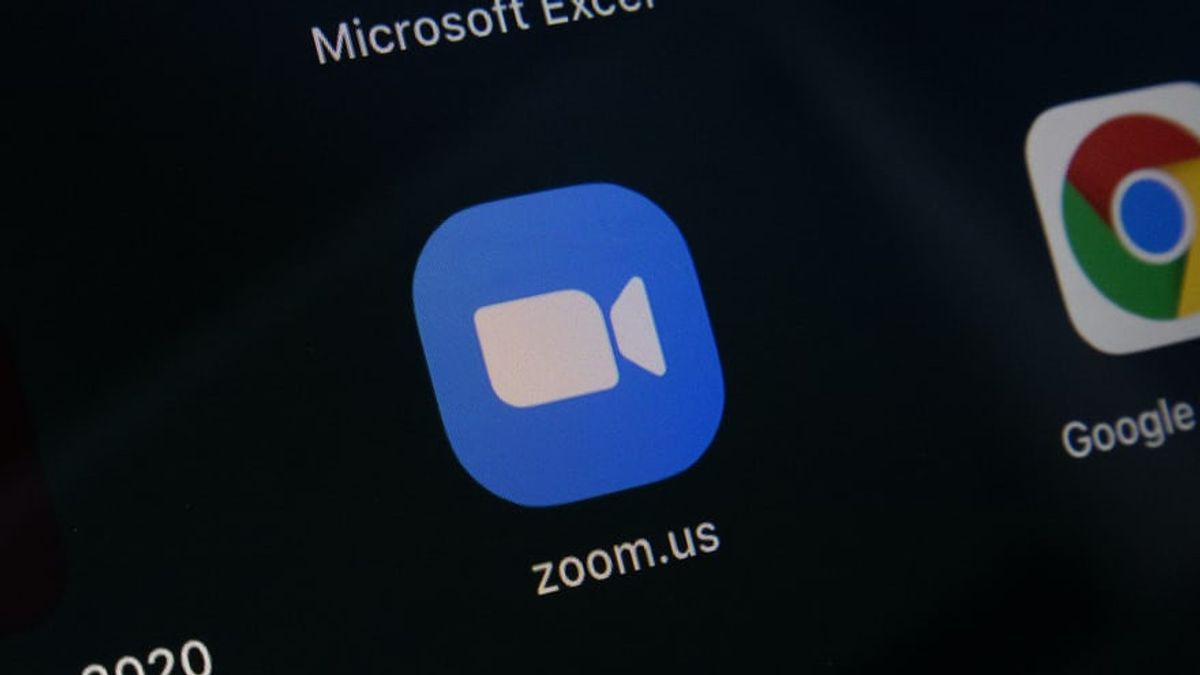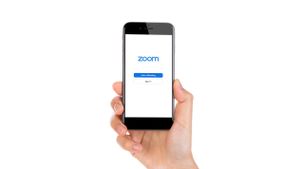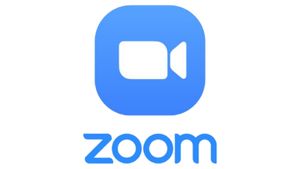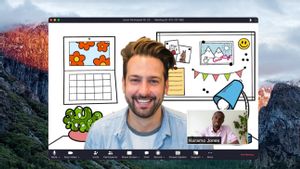JAKARTA - Saat mendaftar Zoom, aplikasi tersebut akan langsung mengambil foto profil Anda otomatis seperti apa yang ada di akun Google Anda.
Namun, Anda tentu memiliki opsi untuk mengubahnya. Entah Anda ingin mengosongkan profil, atau menggantinya dengan foto lain, itu mungkin untuk dilakukan.
Tapi sayangnya, Zoom tidak menyediakan cara langsung untuk menghapus atau mengubah gambar profil melalui aplikasi. Tidak perlu khawatir, karena Anda dapat mengubah gambar Anda menggunakan situs web Zoom.
Berikut ini cara-cara yang bisa Anda lakukan untuk mengganti foto profil Anda dengan mudah di PC dan ponsel.
BACA JUGA:
Cara Mengganti Foto Profil Zoom di PC
- Kunjungi website resmi Zoom.
- Gunakan kredensial masuk Anda atau masuk langsung dengan akun Google atau Facebook Anda.
- Di bawah bagian Personal, pilih tab Profil.
- Klik ikon pensil di tengah pratinjau gambar profil Anda di panel sebelah kanan.
- Untuk menghapus gambar profil, klik Hapus di jendela > Ubah gambar profil > lalu Ya di kotak konfirmasi.
- Untuk mengubah gambar profil Anda, klik tombol Ubah, pilih gambar pilihan Anda dari komputer, potong gambar sesuai keinginan Anda, dan klik Simpan.
Harus diperhatikan bahwa Anda tidak dapat mengunggah gambar yang lebih besar dari 2MB. Ketika Anda mengunggah foto dengan ukuran besar, maka akan muncul tulisan "ukuran file tidak boleh melebihi 2M."
Cara Mengganti Foto Profil Zoom di Ponsel
Langkah-langkah untuk mengganti foto profil Zoom melalui ponsel lebih simple daripada di PC.
- Kunjungi website resmi Zoom.
- Masuk dengan nama pengguna dan kata sandi Anda atau langsung dengan akun Google atau Facebook Anda.
- Klik opsi Akun di bagian bawah beranda.
- Perluas menu Profil Akun dengan mengkliknya.
Berikutnya, Anda dapat mengubah atau menghapus gambar profil dengan mengikuti cara yang sama seperti langkah tiga sampai enam di PC.